Majhni obrazi na mojih sestankih v Zoomu so bili vedno nevšečnost. Na malih zaslonih nikoli ne vidim več ljudi hkrati.
To uniči mojo izkušnjo virtualnega sestanka.
Spraševal sem se, kaj bi lahko naredil, da bi izboljšal svoje srečanje Zoom in ga naredil bolj vključujočega.
Takrat sem pomislil, kaj če bi lahko svoje srečanje Zoom predvajal na TV?
Da bi našel rešitev za to težavo, sem šel na splet, da bi natančno poiskal, kako lahko Chromecast svoj Zoom sestanek.
Naletel sem na številna spletna mesta, ki so omenjala rešitve, ki zame niso delovale. Zato sem porabil več ur za brskanje po forumih in spletnih mestih, da bi zbral ustrezne informacije.
Chromecast lahko uporabite za predvajanje svojih Zoom Meetings. Če vaš televizor nima vgrajene funkcije Chromecast, boste morali kupiti Google Chromecast, ki je adapter, ki vam pomaga pri predvajanju in pretakanju na televizorju.
Opisal sem tudi, kako lahko Chromecast Zoom uporabljate v različnih napravah, kot so prenosniki, pametni telefoni Android, iPhone, iPad in druge.
Chromecast Povečajte svoj prenosni računalnik z uporabo brskalnika Google Chrome


Prenos sestanka Zoom prek Chromecasta s prenosnega računalnika, ko uporabljate Google Chrome, je zelo enostaven in ga lahko izvedete tako, da sledite tem preprostim korakom.
- Povežite napravo Chromecast s televizorjem prek vrat HDMI.
- Za povezavo naprave Chromecast najprej priključite en konec kabla USB v napravo Chromecast, drugi konec pa v električno vtičnico. Zdaj priključite kabel naprave Chromecast v vrata HDMI na televizorju.
- Ko je vaš sestanek Zoom v živo v brskalniku Chrome, se pomaknite v zgornji desni kot brskalnika, kjer boste videli meni s tremi pikami. Kliknite nanj.
- Na sredini menija boste videli možnost predvajanja.
- Izberite možnost predvajanja in našli boste seznam naprav, povezanih prek Wifi, vključno s televizorjem. Sedaj izberite TV, na katerem želite predvajati svoje srečanje Zoom.
- Če na seznamu ne najdete svojega televizorja, se prepričajte, da sta obe napravi povezani v isto omrežje wifi.
- Našli boste tudi drugo možnost z imenom viri, v kateri morate izbrati Cast Desktop. Zdaj bo vaš sestanek Zoom predvajan na vašem televizorju.
Chromecast Zoom Off vaš pametni telefon Android
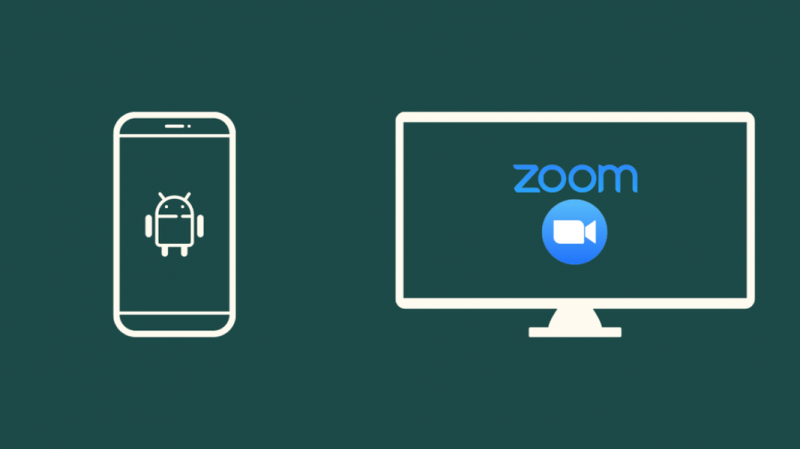
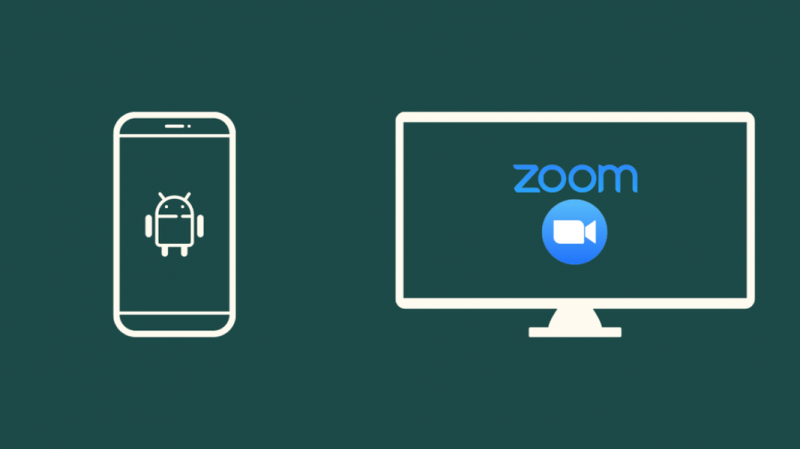
Če uporabljate Android, lahko uporabite funkcijo Screen Cast, ki je vgrajena. Če pa ga vaš mobilni telefon nima, lahko prenesete aplikacijo Google Home in svoj sestanek Zoom predvajate na televizorju.
Če želite predvajati povečavo s funkcijo Screen Cast, si oglejte te korake.
- Najprej povežite napravo Chromecast s televizorjem prek vrat HDMI na njej.
- Ko se povežete, se lahko odpravite na orodje Screen Cast v svojem Androidu. Z lahkoto ga najdete v obvestilni plošči vaše naprave. Če pa ni tam, lahko do njega dostopate iz aplikacije za nastavitve vaše naprave.
- Zdaj vklopite funkcijo Screen Cast, kjer lahko izbirate s seznama razpoložljivih naprav. Izberite televizor, ki je povezan z napravo Chromecast, kjer želite predvajati svoj sestanek Zoom.
- Ko se povežete, boste lahko pretakali svoje srečanje Zoom na televizorju.
Če želite predvajati svoj sestanek Zoom z aplikacijo Google Home, lahko to storite tukaj.
Ko je sestanek pripravljen za predvajanje, pojdite v aplikacijo Google Home v telefonu.
V aplikaciji boste našli tudi televizor, ki ste ga povezali s Chromecastom. Izberite ga in tapnite možnost Cast my Screen.
Chromecast Zoom Off vaš iPhone
Naprave Apple ne podpirajo vgrajenega predvajanja zaslona prek Chromecasta. Vendar se lahko temu izognete tako, da prenesete aplikacijo drugega proizvajalca, ki vam bo omogočila Chromecast vašega sestanka Zoom iz iPhona.
- V trgovini App Store poiščite aplikacijo Chromecast Streamer in jo prenesite.
- Ko je nameščen, ga zaženite in izberite možnost Screen Cast.
- Tukaj boste našli razpoložljive naprave, na katere lahko predvajate svoje srečanje Zoom.
- Izberite želeno napravo, ki je tukaj TV. Ko izberete, tapnite Začni zrcaljenje.
- Zdaj se bo vaš zaslon zrcalil na vašem televizorju. Zaženite svoj Zoom sestanek in uživajte v njem na večjem zaslonu!
Chromecast Zoom Off vaš iPad
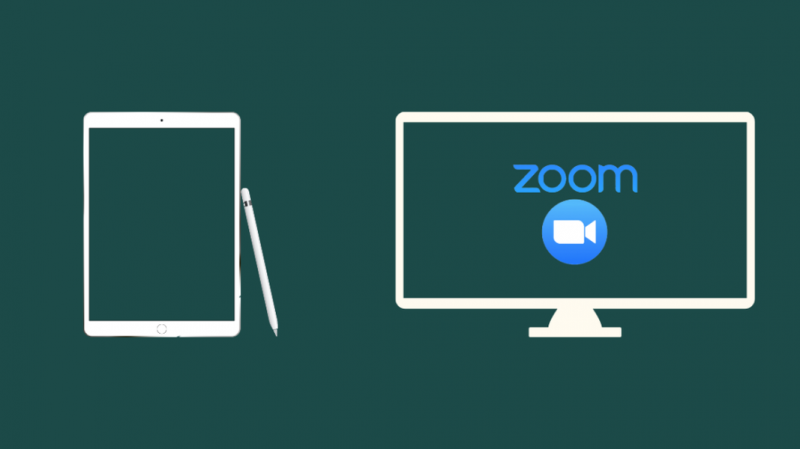
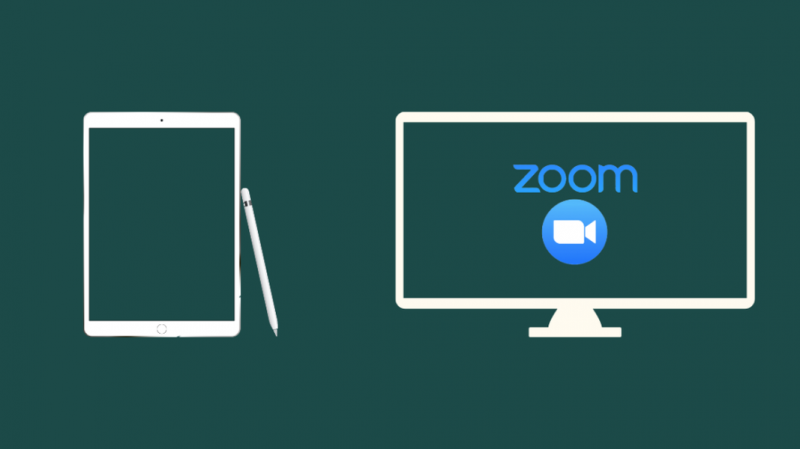
Za iPade postopek Chromecasting vašega sestanka Zoom ostaja enak kot za iPhone.
- Aplikacijo Chromecast Streamer morate prenesti iz trgovine App Store na svoj iPad.
- Ko jo namestite, zaženite aplikacijo in izberite orodje Screen Cast.
- Zdaj izberite napravo, ki jo želite uporabiti kot ogledalo.
- Dotaknite se Začni zrcaljenje.
- Zdaj lahko začnete sestanek Zoom in ga boste lahko zrcalili na televizorju.
Alternative za Chromecasting Zoom
Če katera od vaših naprav nima funkcije Chromecast in tudi nimate adapterja za Chromecast, lahko še vedno gledate sestanke Zoom na TV-ju.
To lahko storite z aplikacijami za zrcaljenje zaslona drugih proizvajalcev. Tukaj sem poiskal in naštel najboljše alternative za Chromecasting Zoom.
- LetsView – je brezplačna aplikacija za zrcaljenje zaslona, ki deluje na napravah Android in iOS. Pomaga vam zrcaliti zaslon vaše naprave na druge naprave, kot so osebni računalniki, prenosniki in Android TV. Če želite, da aplikacija deluje, jo morate prenesti na televizor in mobilni telefon.
- ApowerMirror – še ena odlična alternativa Chromecastu, ta aplikacija vam omogoča zrcaljenje zaslona mobilnega telefona na televizor. Edina zahteva za to je, da morajo vaše naprave ostati povezane v isto omrežje Wifi.
Zrcalno povečavo računalnika z operacijskim sistemom Windows 10 na Roku
Če uporabljate računalnik z operacijskim sistemom Windows 10, ga lahko predvajate v Roku po naslednjih korakih
- Odprite meni Start v računalniku. Na zavihku za iskanje vnesite Naprave.
- Tukaj boste našli nastavitve Bluetooth in druge naprave. Kliknite na preklop Dodaj Bluetooth ali druge naprave.
- Zdaj kliknite možnost Brezžični zaslon ali priklopna postaja znotraj zavihka Dodajanje naprave.
- Prepričajte se, da sta vaš Roku in prenosnik v istem omrežju wifi. Tako bo vaš prenosnik lahko zaznal Roku.
- Ko bo vaš Roku zaznan, bo povezan kot dodatni monitor. Lahko pa greste v nastavitve projekcije in jo spremenite v Podvoji. To bo zrcalilo vaš Zoom sestanek na vaš Roku.
Zrcaljenje Zoom Call Off vašega pametnega telefona Android v Roku
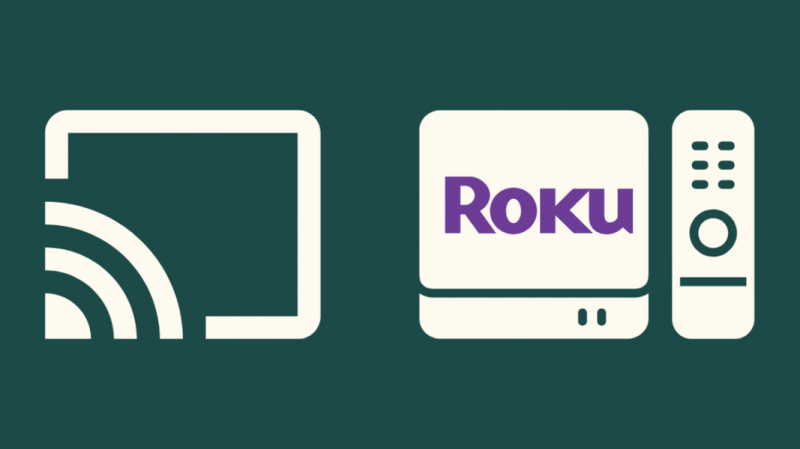
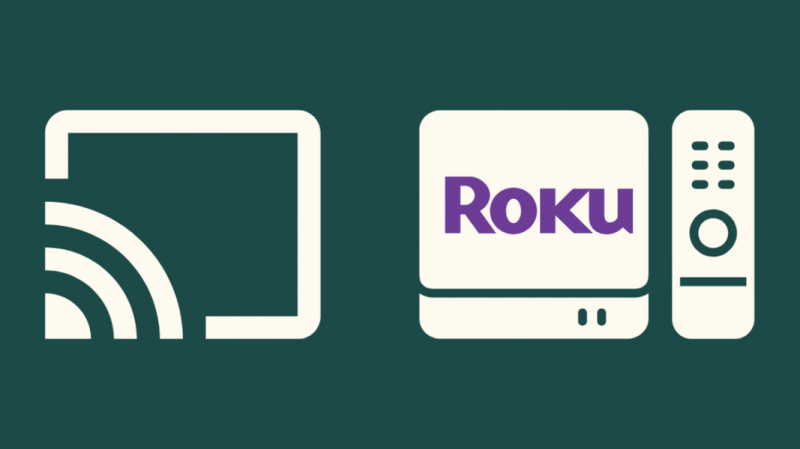
Zrcaljenje klica Zoom je še lažje, če uporabljate pametni telefon Android.
- Na pametnem telefonu Android pojdite v aplikacijo za nastavitve.
- Iskanje Cast. Če vaš mobilni telefon izvorno nima funkcije Screen Cast, lahko prenesete aplikacijo LetsView ali Apower Mirror za uporabo funkcije predvajanja.
- Zdaj vklopite preklop Cast v nastavitvah naprave.
- Vaš Roku TV boste našli v izgubljenih napravah, če so na voljo, če sta obe vaši napravi povezani v isto omrežje wifi.
- Ko izberete Roku TV, kliknite Začni predvajanje.
Zdaj boste lahko zrcalili svoj Zoom Call na Roku.
AirPlay a Zoom Call Iz naprave iOS ali Mac na Apple TV
Vaš Zoom sestanek v sistemu iOS ali Mac lahko preslikate na Apple TV z uporabo AirPlay.
Za uporabnike iOS, tukaj je, kako lahko to storite.
- Pojdite v Nadzorni center v napravi iOS. Tukaj boste našli možnost za zrcaljenje zaslona.
- Po izbiri možnosti se prikaže seznam razpoložljivih naprav. Tukaj boste našli svoj Apple TV. Ko izberete svoj Apple TV, boste lahko zrcalili svoje srečanje Zoom.
Za uporabnike, ki imajo Mac,
- Pomaknite se do zgornje menijske vrstice vašega Maca.
- V spustnem meniju poiščite Apple TV. Zdaj boste Apple zrcalili Zoom na vaš Apple TV iz Maca.
Upoštevajte, da morata biti v obeh primerih Apple TV in iOS/Mac povezana z istim Wi-Fi.
Obrnite se na podporo


Če še vedno ne morete predvajati ali zrcaliti svojega sestanka Zoom z zgornjimi metodami, se lahko obrnete na skupino za podporo strankam Zoom, ki vam bo dodatno pomagala pri predvajanju vašega sestanka na večjem zaslonu.
Če želite stopiti v stik z podporna ekipa .
Zaključek
Izkušnja udeležbe na virtualnem sestanku, kot je Zoom, postane veliko boljša, če se uporablja na večjem zaslonu. V ta namen se široko uporabljajo televizorji.
Vendar pa sprejemanje rešitev prinaša svoje težave.
Ena večjih težav, s katerimi se srečujejo uporabniki med predvajanjem sestanka Zoom na televizorjih, je povezana z zvokom.
Pri nekaterih uporabnikih je bil sestanek predvajan normalno, vendar se zvok ni uspel naložiti na TV. Zaradi tega so se uporabniki težko osredotočili na sestanek.
Težavo lahko rešite tako, da posodobite aplikacijo Zoom, če ne deluje na najnovejši različici.
Lahko tudi poskusite izbrisati aplikacijo in jo znova namestiti.
Morda boste uživali tudi v branju
- Chromecast Naprava na vašem Wi-Fi predvaja: Kako popraviti v nekaj minutah
- Alternative za Chromecast Audio: opravili smo raziskavo namesto vas
- Kako uporabljati Chromecast z iPhoneom: [Pojasnjeno]
- Chromecast ne more dostopati do nastavitev naprave: kako popraviti
Pogosto zastavljena vprašanja
Zakaj Chromecast Zoom na moj TV?
Chromecasting Zoom na vaš TV vam bo pomagal do boljše izkušnje gledanja, saj ima TV veliko večji zaslon v primerjavi z mobilnim ali prenosnim računalnikom.
Kako spremeniti zvok Zoom iz računalnika v TV?
V aplikaciji Zoom pojdite v meni Audio. Zdaj v razdelku zvočniki spremenite zvočni izhod iz računalnika v televizor.
Katere so aplikacije drugih proizvajalcev za predvajanje Zoom Meetings na moj TV?
Aplikacije, kot sta LetsView in ApowerMirror, vam lahko pomagajo predvajati Zoom Meetings na moj TV.
